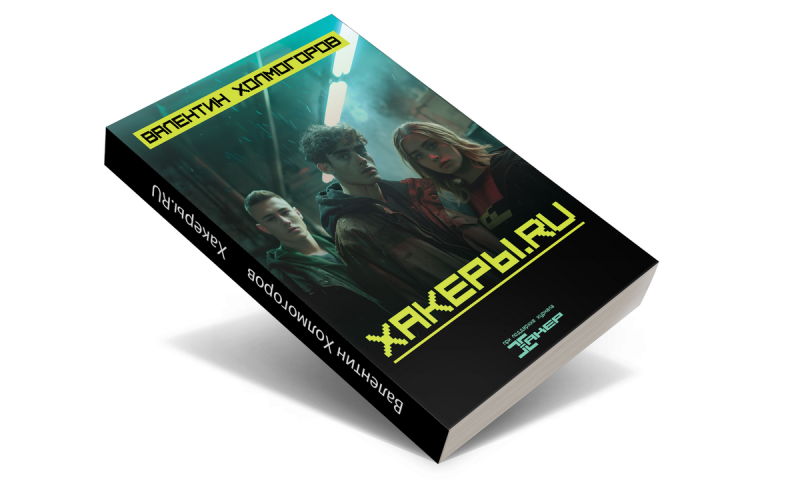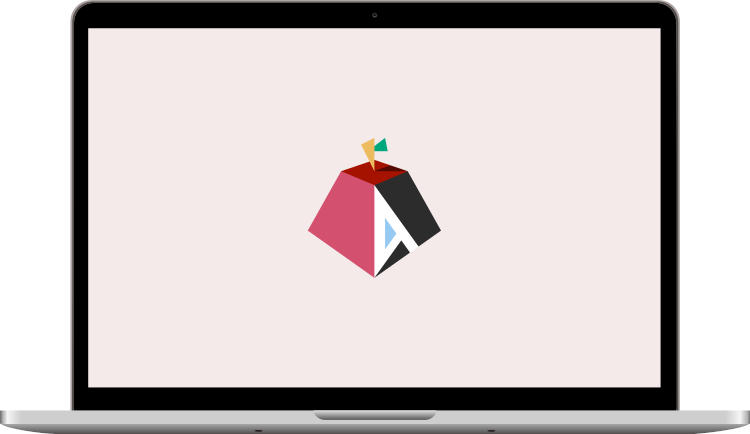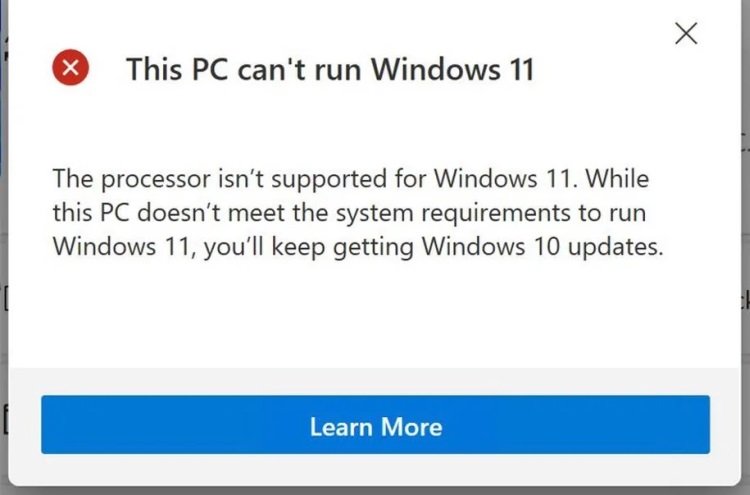✔Microsoft в подробностях рассказала пользователям Windows, как установить Linux - «Новости сети»
В последние годы Microsoft изменила своё отношение к операционным системам с открытым исходным кодом на ядре Linux. Урезанная версия Linux появилась в подсистеме Windows для Linux (WSL), позволив запускать исполняемые файлы Linux. Теперь Microsoft пошла ещё дальше и подробно описала на своей официальной странице поддержки процесс установки полноценной версии Linux на компьютер с Windows.
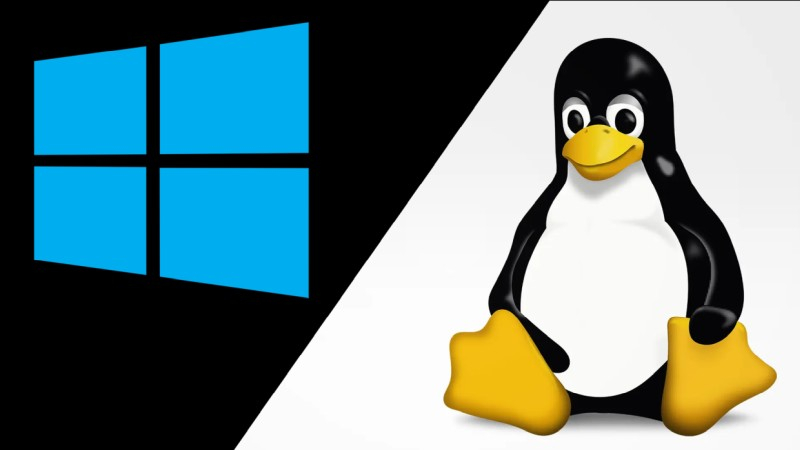
Источник изображений: Microsoft
В инструкции по установке Microsoft описывает Linux как операционную систему, похожую на Windows, но «с открытым исходным кодом и полностью настраиваемую». Согласно инструкции, Linux можно установить в четыре шага.
- Первым шагом является выбор способа установки. Здесь пользователи могут выбирать между использованием упомянутой выше подсистемы WSL, виртуальной машиной, локальной установкой на ПК или в облаке;
- Далее Microsoft описывает принципы выбора подходящего дистрибутива Linux, рекомендуя принимать во внимание предыдущий опыт пользователя, производительность компьютера, обширность экосистемы того или иного дистрибутива и наличие подробной документации;
- Затем следуют инструкции созданию установочного флэш-накопителя объёмом не менее 16 Гбайт с описанием программных инструментов для этого, а также по процессу установки;
- На четвёртом этапе Microsoft даёт рекомендации по работе с менеджерами пакетов и программным обеспечением Linux.
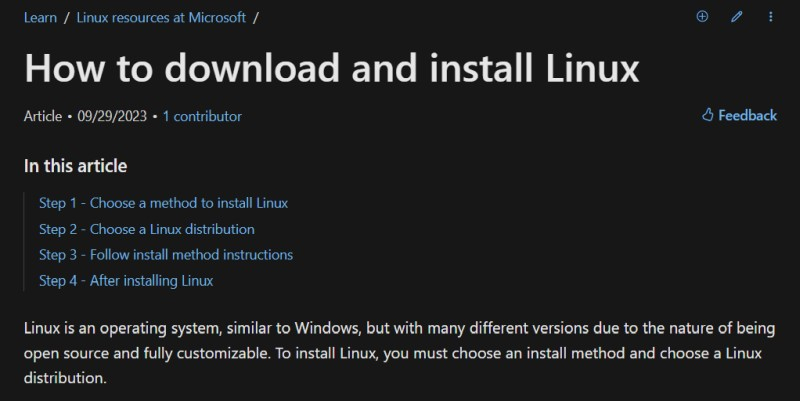
Вероятно, не случайно Microsoft именно сейчас решила опубликовать подробное руководство по установке Linux. До сих пор пользователи Windows 7 или Windows 8 могли бесплатно обновиться до Windows 10 или Windows 11, используя существующую лицензию. Однако теперь ключи Windows 7 или Windows 8 больше нельзя использовать для активации актуальных версий ОС. Поэтому пользователю старых версий Windows придётся или купить новую лицензию или установить бесплатную альтернативу в виде ОС Linux. Возможно, публикуя инструкции по установке Linux, Microsoft рассчитывает снизить количество пиратских установок своей ОС.